메모장(노트패드: notepad)은 1985년 출시된 Microsoft Windows 1.0 버전 부터 모든 버전의 Windows에 기본 프로그램으로 포함되어 있는 플레인 플레인 텍스트(Plain Text) 프로그램으로, 메모장 정보에서는 빌드와 서비스팩 등을 포함 한 윈도우 버전 정보를 확인 할 수 있습니다. 윈도우 11 메모장에는 상단의 메뉴 모음이 '파일, 편집, 보기 등으로 간소화 되면서 '☼' 설정 버튼이 추가 되어 메모장 설정에서 테마와 글꼴을 설정 할 수 있도록 변경 되었으며, 텍스트 문서를 새 창에서 열기 및 새 탭에서 열기 중에서 설정하여 사용할 수 있습니다.

*Windows 11 Notepad To set Open in a new window and Open in a new tab
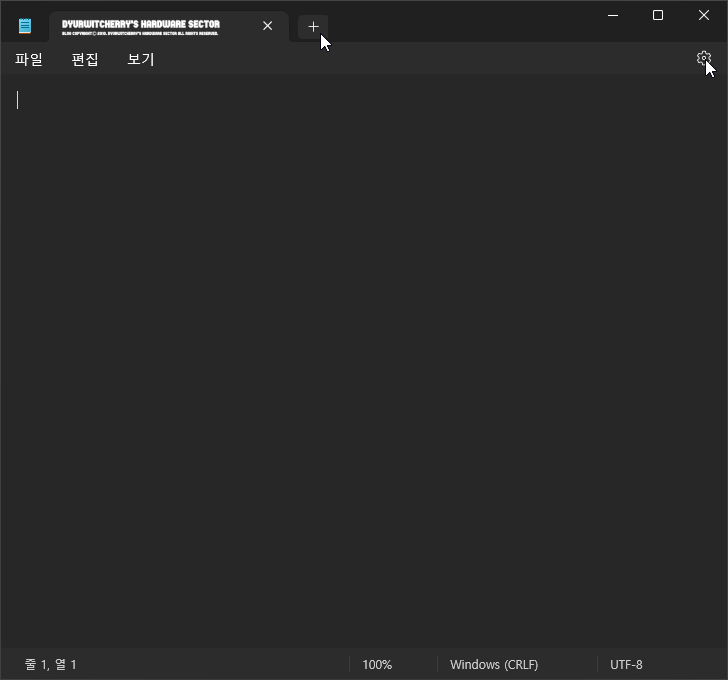
윈도우 11 메모장 새 창에서 열기 및 새 탭에서 열기 설정하는 방법은 먼저 메모장 상단 우측의 '☼' 설정 버튼을 클릭합니다. 참고로 메모장에 마우스 오른쪽 버튼을 눌러 '메모장'을 선택하면 새 창에서 열리게 되고, 메모장 상단 탭 우측의 '✚' 새 탭 추가를 클릭하면 새 탭이 추가 됩니다.
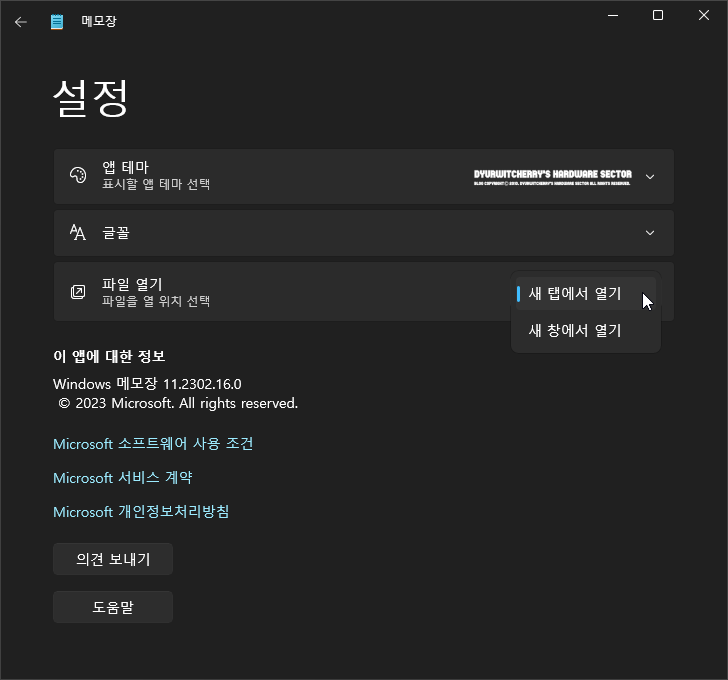
📑 연관 포스팅: 한컴오피스 한글 문서 불러오기 할 때 현재 창에 새 탭으로 여는 방법
Windows 11 메모장 설정에서는 밝게와 어둡게, 시스템 설정 사용 중에서 표시할 앱 테마를 선택할 수 있고, 시스템 폰트 중에서 글꼴을 변경할 수 있습니다. 이와 함께 '파일 열기'의 파일을 열 위치 선택에서 '∨' 확장 단추를 클릭하여 '새 탭에서 열기'와 '새 창에서 열기' 중에서 설정 할 수 있습니다.
*메모장 새 창에서 열기 및 새 탭에서 열기 설정 방법
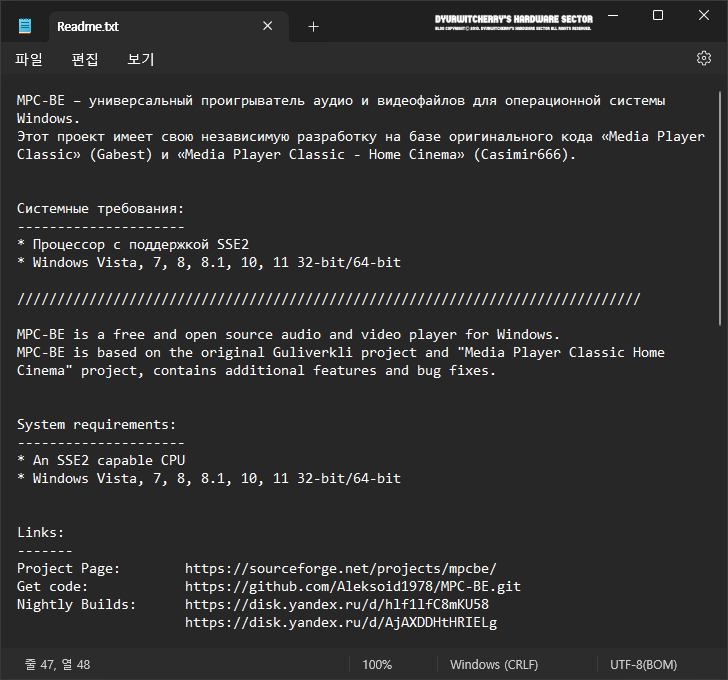
윈도우 11 메모장 새 창에서 열기를 적용한 후 실행한 화면으로, 두번째 텍스트 문서를 선택하면 메모장이 새로 활성화 되어 문서가 열리게 됩니다. 새로운 '*.TXT' 문서를 열 때 마다 메모장 프로그램을 실행하는 방식은 여러개의 텍스트 문서를 한 화면에서 편집할 때 복사(Ctrl +C) 및 붙여넣기(Ctrl + V) 작업이 보다 용이 합니다.
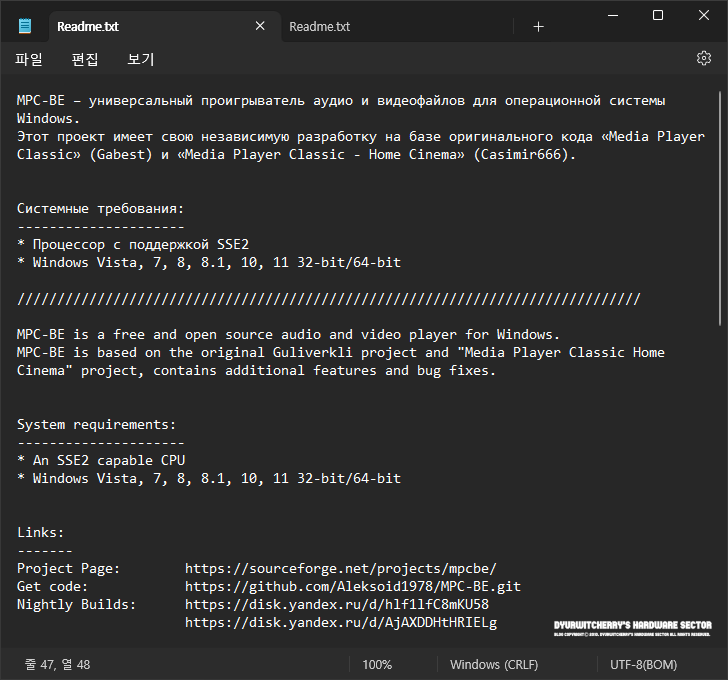
📑 연관 포스팅: Windows 11 메모장 자동 줄 바꿈 보기 설정하는 방법
윈도우 11 메모장 새 탭에서 열기 설정을 적용하고, 두개의 텍스트 문서를 불러오기 한 화면을 캡처한 이미지로 동일한 문서를 불러오기 하여도 상단 탭이 확장 되면서 열리게 됩니다. 참고로, 새 탭에서 열기를 적용한 상태에서도 상단 문서 탭을 마우스 커서로 누른 상태에서 메모장 프로그램 창 밖으로 이동 시키면 문서가 분리되어 새 창에서 열리는 효과가 되고, 반대로 메모장 프로그램을 추가로 실행하여 불러오기 한 문서를 상단 제목 표시줄을 선택하여 기존의 메모장으로 드래그 하면 새 탭으로 문서가 추가 됩니다.
'운영체제 > Windows 11' 카테고리의 다른 글
| 윈도우 11 전화를 걸거나 받을 때 실행할 작업 및 VoIP 포함 수신 전화 표시 설정 해제하는 방법 (0) | 2023.03.16 |
|---|---|
| 윈도우 11 사용 앱에 관계없이 미리 알림 표시 설정 해제하는 방법 (0) | 2023.03.14 |
| 윈도우 11 로컬 사용자 계정 이름 변경하는 방법 (0) | 2023.03.08 |
| 윈도우 11 클립보드에 여러 항목 저장 및 기록을 보고 붙여넣기 하는 방법 (0) | 2023.02.25 |
| 윈도우 11 메모장 자동 줄 바꿈 보기 설정하는 방법 (0) | 2023.02.23 |




댓글